Jak dodać wiele filmów na TikTok [Przewodnik dla początkujących]
TikTok to popularna aplikacja wideo, która umożliwia użytkownikom tworzenie i udostępnianie krótkich klipów wideo za pomocą platformy. Po przewinięciu do aplikacji zobaczysz różne treści wideo przesłane przez twórców. Jedną z treści wideo, które można oglądać na tej platformie, jest dodawanie wielu filmów do jednego filmu. Jesteście ciekawi, jak twórcy to zrobili?
Jeśli chcesz odkryć jak dodać wiele filmów na TikTok, tutaj jest właściwe miejsce. W tym poście zostaniesz poprowadzony przez cały proces, który może pomóc w tworzeniu treści składających się z połączonych filmów. Bez dalszych ceregieli kontynuuj czytanie.
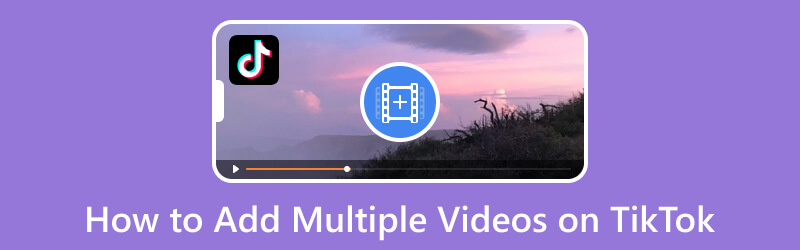
ZAWARTOŚĆ STRONY
Część 1. Jak dodać wiele filmów na TikTok
Korzystając z wbudowanej funkcji, możesz dodać wiele filmów, łącząc je w jeden film. Zajrzyj do poradnika, który Ci w tym pomoże. Polegaj na przedstawionych informacjach, aby dowiedzieć się, jak dodawać wiele filmów na TikTok za pomocą wbudowanej funkcji.
Krok 1. Na początek uruchom aplikację TikTok za pomocą smartfona.
Krok 2. Po otwarciu aplikacji przejdź do (+) w dolnej środkowej części ekranu, aby nagrać film. Zostaniesz przekierowany do głównej sekcji nagrywania, gdzie możesz nagrać lub przesłać wideo z galerii.
Przejdź do Przekazać plik aby wyświetlić swoje filmy w galerii telefonu, która znajduje się obok przycisku nagrywania. Po otwarciu galerii przejdź do Filmy sekcję i umieść znacznik wyboru obok Wybierz wiele przycisk. Następnie pozwoli ci wybrać wiele filmów. Teraz zacznij wybierać filmy, które chcesz przesłać na platformę.
Krok 3. Po ustaleniu, naciśnij Kolejny przycisk prowadzący do sekcji edycji. Aplikacja połączy wybrane filmy w jeden film, który możesz obejrzeć w sekcji nagrywania. Opcje edycji w prawym rogu ekranu ulepszają Twój film.
Krok 4. Po zakończeniu naciśnij Kolejny przycisk i podaj wymagane informacje przed opublikowaniem filmu.
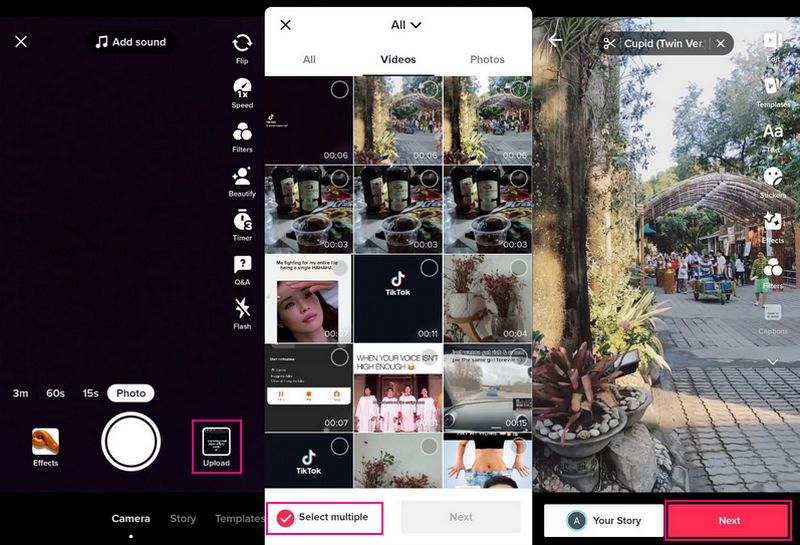
Część 2. Jak łączyć wersje robocze w TikTok
TikTok ma funkcję, która daje wybór, czy chcesz opublikować wideo od razu, czy zapisać je w wersji roboczej. Ta część szczegółowo opisuje łączenie wersji roboczych zapisanych na koncie TikTok. Dzięki temu będziesz wiedział, jak połączyć filmy w jeden. Licz na przedstawionych informacjach, aby dowiedzieć się, jak łączyć wersje robocze na TikTok.
Krok 1. Otwórz aplikację TikTok i przejdź do Profil ikonę, która przekieruje Cię do Twojego profilu konta.
Krok 2. Udaj się do Warcaby sekcji, a zobaczysz nagrane przez siebie filmy, które nadal muszą zostać przesłane. Następnie zmień ustawienia prywatności w kto może obejrzeć ten film sekcja do tylko ja. Po aktualizacji naciśnij Poczta przycisk.
Krok 3. Po przesłaniu filmu możesz zmienić ustawienia, naciskając zmienić cięcie. Tutaj możesz zmniejszyć długość swojego filmu i dodać nowe filmy do połączenia. Poza tym możesz skorzystać z dostępnych opcji edycji, aby ulepszyć swój film.
Krok 4. Zapisz wideo jako wersję roboczą i wybierz miniaturę swojego filmu; możesz wybrać z dowolnej części wideo. Następnie wróć do ekranu głównego, dotknij ikony (+), wybierz film i opublikuj go.
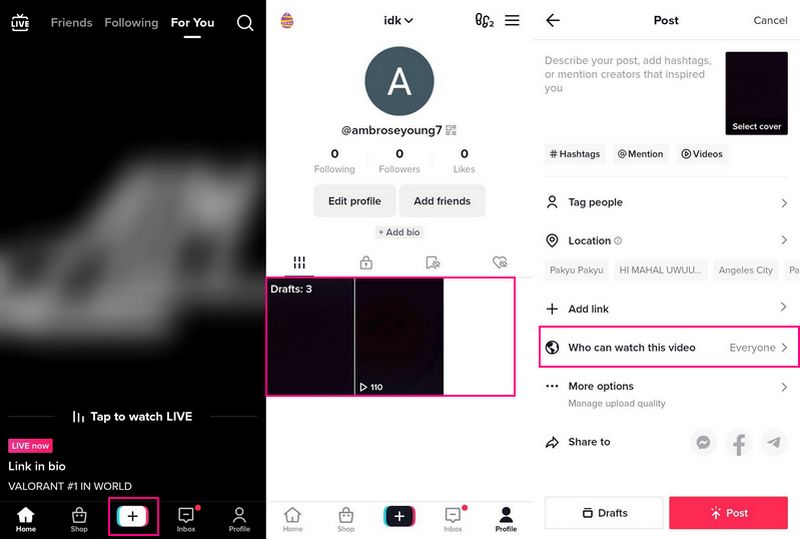
Część 3. Jak przesłać wiele filmów do TikTok
1. Vidmore Video Converter
Profesjonalny edytor wideo, do którego można uzyskać dostęp w celu łączenia wielu filmów bez ograniczeń, to Vidmore Video Converter. Ma wbudowaną funkcję łączenia wideo, która umożliwia łączenie wielu klipów w jeden fragment wideo. Ta funkcja umożliwia użytkownikom przesyłanie dowolnej liczby filmów bez ograniczeń. Poza tym oferuje opcje edycji w celu poprawienia prezentacji wideo, zastosowania efektów i filtrów, dodania znaków wodnych i nie tylko. Ten program obsługuje kilka formatów wideo, umożliwiając użytkownikom przesyłanie plików wideo w dowolnym formacie, który chcą scalić. Użytkownicy mogą tworzyć uderzające wideo za pomocą tego programu, które może zyskać więcej wyświetleń po przesłaniu do TikTok.
Poniżej znajduje się przewodnik, jak łączyć filmy na TikTok za pomocą Vidmore Video Converter:
Krok 1. Pobierz i zainstaluj konwerter wideo Vidmore
Pobierz aplikację na swój komputer ze strony internetowej, zainstaluj ją i postępuj zgodnie z procedurą instalacji programu.
Krok 2. Wybierz Połączenie wideo
Po otwarciu programu przejdź do Przybornik kartę i znajdź Połączenie wideo z kilku przedstawionych narzędzi.
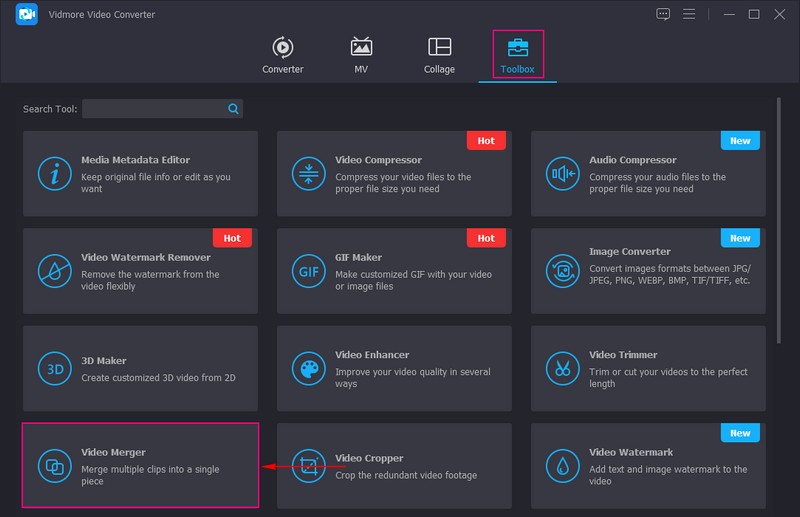
Krok 3. Dodaj klipy wideo do połączenia wideo
Zostaniesz przekierowany do nowego okna, w którym możesz przesłać swoje klipy wideo. Tutaj, naciśnij (+), która otworzy folder na pulpicie, a następnie wybierz i dodaj wiele filmów do programu.
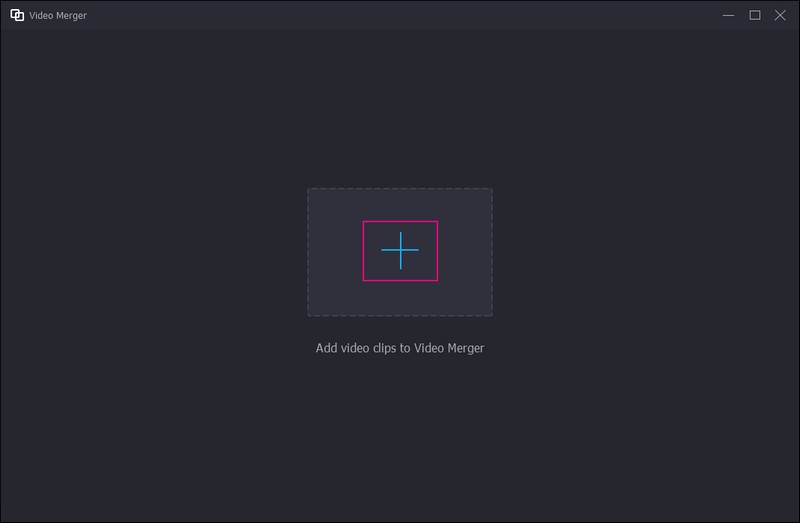
Krok 4. Edytuj klipy wideo
Zobaczysz swoje filmy odtwarzane na ekranie podglądu w nowo otwartym oknie. Poza tym zobaczysz opcje edycji pod ekranem podglądu.
Jeśli chcesz dodać więcej filmów, kliknij przycisk Dodaj przycisk. Następnie kliknij Edytować i wprowadź zmiany w swoim filmie. Tutaj możesz przycinać i obracać, stosować efekty i filtry, osadzać znak wodny i dodawać muzykę w tle do swojego filmu. Pamiętaj, aby uderzyć ok przycisk dla każdej wprowadzonej zmiany. Następnie przejdź do Trym przycisk, aby pominąć niepotrzebne części filmu i zachować najważniejsze. Następnie uderz w Zapisać przycisk, aby zapisać zmiany. Następnie uderz w Przed siebie lub Za przyciski, aby ułożyć filmy zgodnie z własnymi preferencjami.
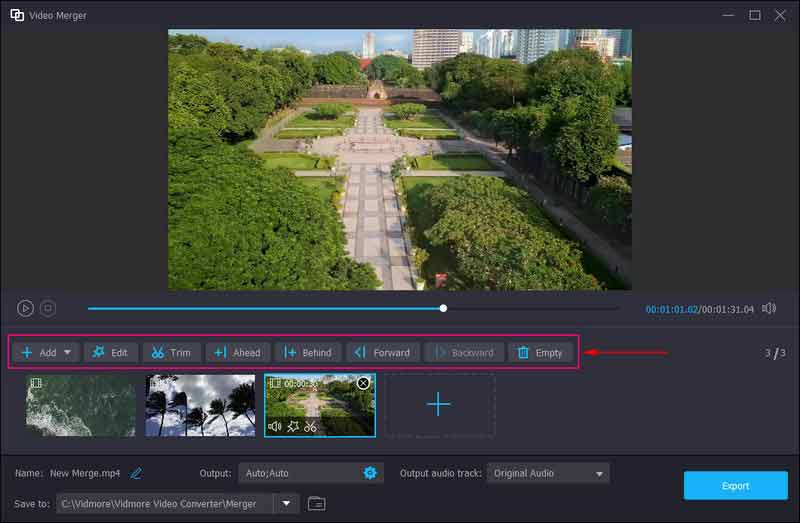
Krok 5. Eksportuj wiele filmów
Po zakończeniu naciśnij Eksport przycisk, aby zapisać połączone filmy na komputerze. Następnie zlokalizuj wyjściowe wideo i prześlij je na TikTok.
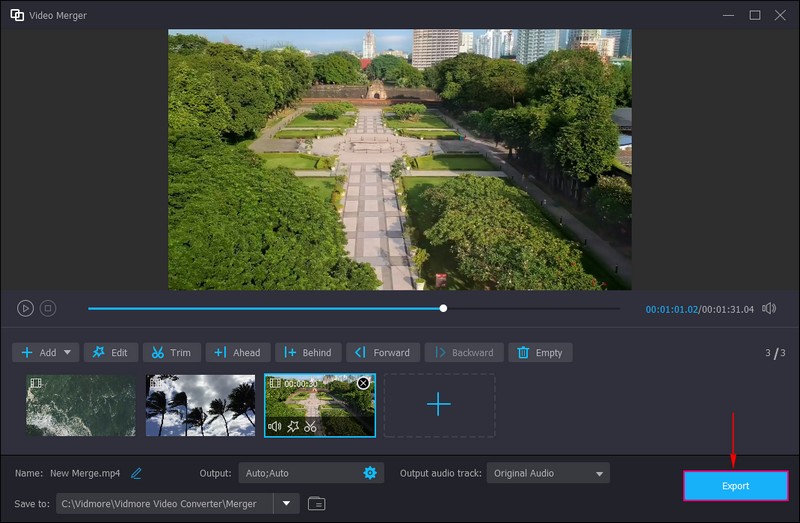
2. W ujęciu
InShot to aplikacja do edycji zdjęć i filmów. Jest to potężny edytor wideo typu „wszystko w jednym” i twórca pełen funkcji. Wbudowane funkcje obejmują muzykę, efekty przejścia, tekst, kolaż, emotikony, klatki kluczowe i rozmycie tła. Ponadto umożliwia użytkownikom dodawanie wielu filmów do jednego filmu. Ponadto użytkownicy mogą skorzystać z opcji edycji oferowanych przez aplikację, aby ulepszyć prezentację wideo.
Postępuj zgodnie z podanymi instrukcjami, aby dowiedzieć się, jak łączyć wiele filmów za pomocą Inshot:
Krok 1. Aby uzyskać pełny dostęp, musisz pobrać i zainstalować aplikację na swoim urządzeniu mobilnym. Po zakończeniu procesu instalacji otwórz aplikację, aby rozpocząć.
Krok 2. Stuknij Wideo z głównego interfejsu, aby otworzyć galerię telefonu. Następnie kliknij kategorię Wideo z albumu i wybierz klipy wideo, które chcesz połączyć. Po wybraniu stuknij (✔), aby skierować Cię do głównej sekcji edycji.
Krok 3. Pod ekranem podglądu kliknij ikonę Grać , aby zobaczyć, że dodane filmy zostały połączone. Możesz użyć innych opcji edycji, aby ulepszyć swój film, co może pomóc zachęcić widzów do jego obejrzenia.
Krok 4. Gdy będziesz zadowolony, naciśnij przycisk Zapisz w prawym górnym rogu ekranu. Możesz także zmienić rozdzielczość, liczbę klatek na sekundę i format filmu przed jego zapisaniem.
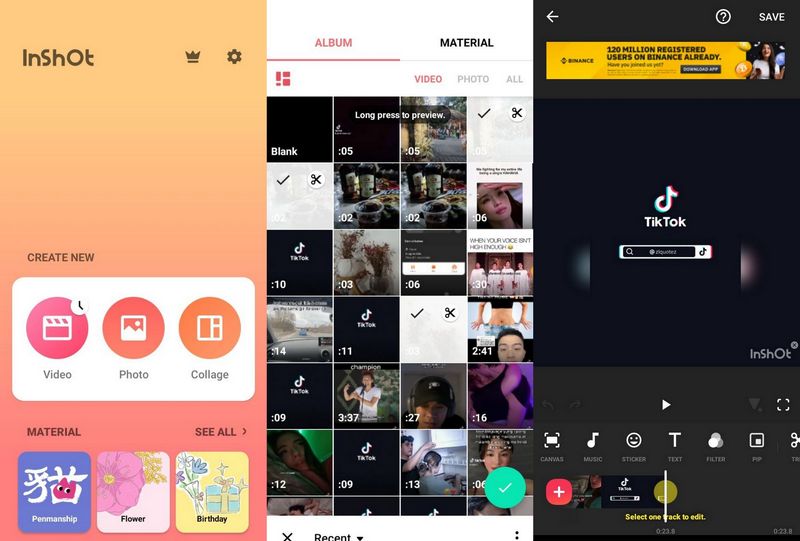
Część 4. Często zadawane pytania dotyczące wielu filmów TikTok
Jaki jest minimalny czas trwania TikToka?
TikTok jest znany z krótkich treści wideo; minimalna długość filmu to trzy sekundy.
Dlaczego TikTok skraca wiele filmów?
Twój film został skrócony, ponieważ aplikacja automatycznie przycięła go, aby pasował do formatu. Poza tym możesz przypadkowo wybrać opcje przycinania podczas edycji, dlatego wideo jest skracane.
Czy filmy TikTok są ograniczone czasowo?
Ograniczona długość wideo na TikTok wynosi do 10 minut. Zaczyna się od 15 sekund do trzech minut, dopóki użytkownicy nie zażądają dłuższego czasu trwania; to dodać więcej do jednego filmu.
Wniosek
Masz to! Nauczyłeś się jak łączyć filmy na TikTok za pomocą wbudowanej funkcji. Łatwo byłoby dodać wiele filmów na TikTok, korzystając z wyżej wymienionych przewodników. Poza tym możesz użyć Vidmore Video Converter do łączenia wielu klipów w jeden film. Co więcej, ma opcje edycji, które mogą pomóc Ci ulepszyć swój film. Zacznij tworzyć film, który zawiera wiele filmów, opublikuj go na TikTok i uzyskaj więcej wyświetleń.



